Hostwinds Tutoriais
Resultados da busca por:
Índice
Usando autenticação de dois fatores com WHM
O acesso WHM não está disponível para nossos Shared e / ou Negócios compartilhados clientes, pois isso requer acesso root e a licença. Para obter mais informações sobre como fazer login em sua interface WHM, revise Como começar a usar seu novo servidor cPanel.
O que é autenticação de dois fatores?
A autenticação de dois fatores é uma maneira de confirmar as credenciais de alguém através de dois métodos.Por exemplo, você deve fornecer uma senha no site e no seu nome de usuário, e uma mensagem de texto será enviada para o telefone que você colocou no arquivo ao registrar a conta.Depois de fornecer o código PIN da sua mensagem de texto on-line, você terá autenticado suas informações de duas fontes.
Como configuro a autenticação de dois fatores no WHM?
Para configurar a autenticação de dois fatores no WHM, siga o guia abaixo.
Você precisará de um smartphone com um aplicativo de senha única baseado em tempo adequado (TOTP) nele.
Aqui estão 3 opções para você:
- Google Authenticator - Android, Blackberry e iOS
- Duo Mobile - Android e iOS
- Autenticador - Telefone do Windows
Como configurar a autenticação de dois fatores (OAUTH)
Passo 1: Faça login em sua conta WHM
Passo 2: Pesquisar por "dois fator" na barra de pesquisa WHM (1) >> Escolha a autenticação de dois fatores sob o centro de segurança (2) >> e revise a autenticação de dois fatores (3).
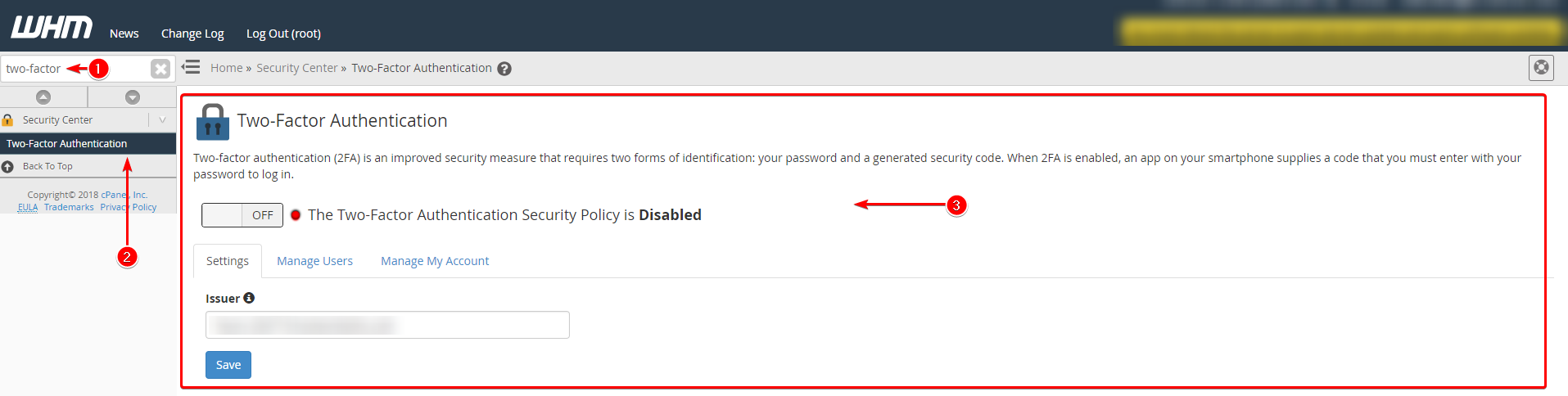
Etapa 3: Clique no botão ON / OFF para ON e habilite o serviço

Passo 4: O sistema configurará automaticamente suas informações do Emissor na caixa de texto com o nome do host na guia Configurações. Por padrão, seu nome de host será selecionado. Sinta-se à vontade para mudar isso ou deixá-lo como é. Clique em Salvar quando terminar.
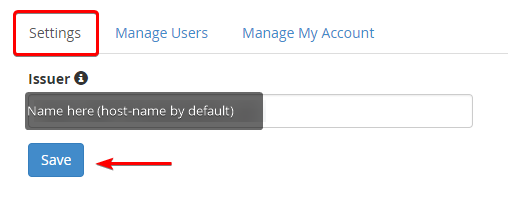
Etapa 5: Clique na guia Gerenciar usuários. Gerenciar usuários fornece a capacidade de gerenciar todos os usuários que têm acesso ao seu WHM. Aqui você pode selecionar usuários de forma independente e desativar seu acesso selecionando a caixa de seleção ao lado de seu nome. Ou você pode selecionar todos os usuários selecionando a caixa de seleção até o canto superior esquerdo. Uma vez marcada, clique no ícone Configurações na parte superior direita para desativar ou remover os usuários selecionados.
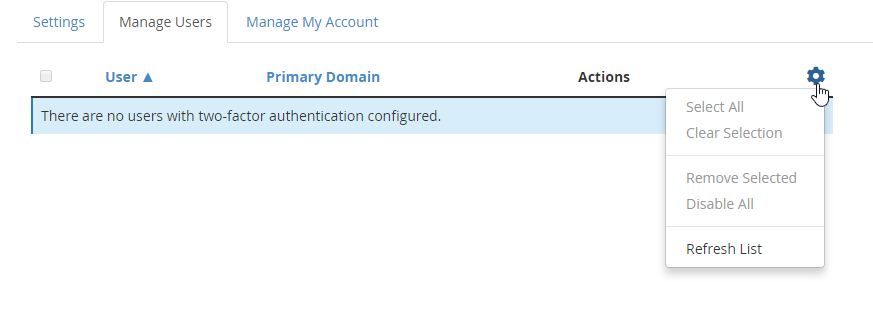
Etapa 6: Selecione a guia Gerenciar minha conta e clique no botão Configurar autenticação de dois fatores.
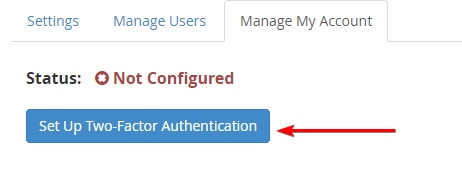
Etapa 7: Você será fornecido com duas opções.Você só precisa usar um método
a.) Código QR - Digitalize com um dos aplicativos listados acima
b.) Configuração manual - Insira as informações da conta e da chave no aplicativo do telefone móvel
Etapa 8: Agora, vá para o seu dispositivo móvel. O aplicativo móvel exibirá um código de segurança de 6 dígitos.
Etapa 9: Digite o código de segurança de 6 dígitos na caixa de texto Código de segurança
Etapa 10: Clique no botão Configure Two-Factor Authentication
Etapa 11: A confirmação aparecerá se feita corretamente
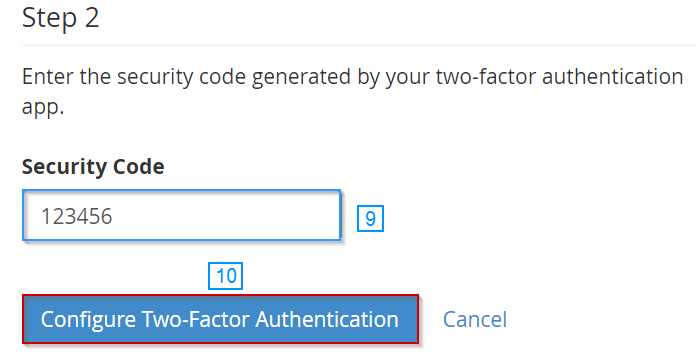
Dois fatores agora devem ser habilitados em seu WHM
Artigo relacionado a terceiros
Para obter informações mais diretas, revise a autenticação de dois fatores para WHM da documentação do WHM aqui
Escrito por Hostwinds Team / dezembro 13, 2016
